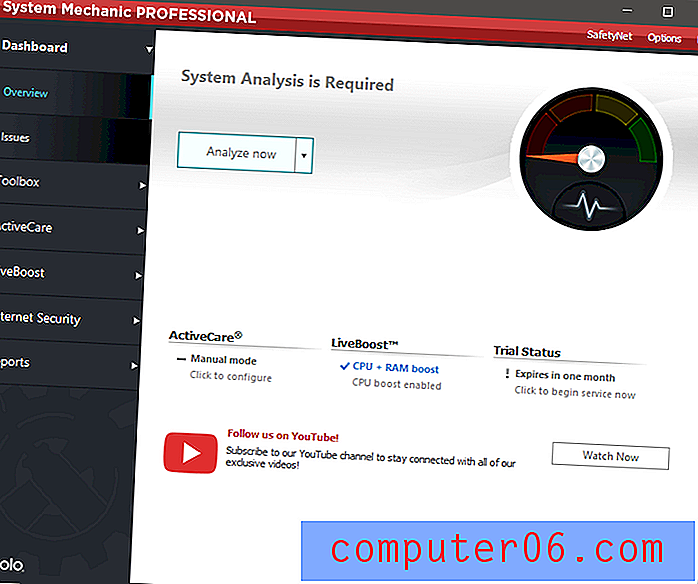Slik aktiverer du begrensninger på iPad 2
IPad 2 er et godt apparat å gi til et barn som er gammelt nok til å kunne håndtere det. Det er mange underholdende spill og læringsaktiviteter som fritt kan lastes ned til iPad, og enheten er solid nok til å stå noen korte dråper og diverse mindre støt og blåmerker som barns enheter har en tendens til å pådra seg. Men du kan også få tilgang til noe definitivt voksent innhold gjennom nettleseren og iTunes Store, slik at du kan bestemme deg for å aktivere begrensninger på iPad 2 og begrense tilgangen til bestemte apper og innhold.
Du kan også sette opp en passord på iPad 2 for å blokkere tilgang til alt.
Slå på restriksjoner på iPad 2
Når du har aktivert begrensninger på iPad 2, kan du fritt legge til eller fjerne tilgang til forskjellige apper ved å skrive inn passordet. Men du må huske passordet for å få tilgang til det begrensede innholdet selv, så sørg for å angi et passord som lett huskes. Følg det med å følge trinnene nedenfor for å aktivere begrensninger på iPad 2.
Trinn 1: Trykk på Innstillinger- ikonet.

Trinn 2: Velg alternativet Generelt på venstre side av skjermen.
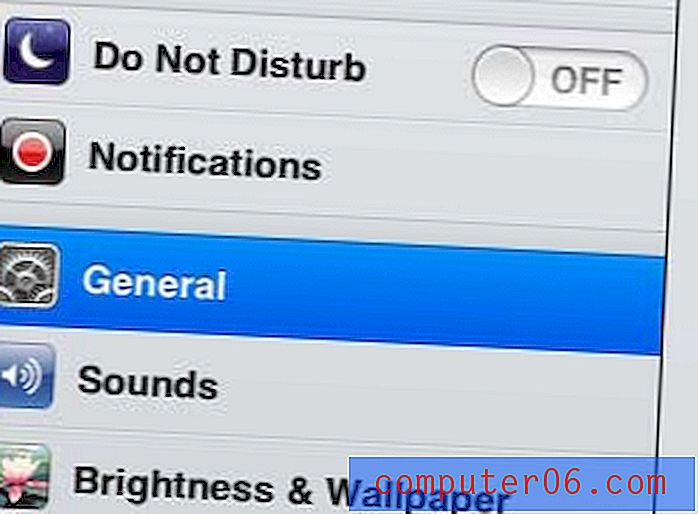
Trinn 3: Trykk på alternativet Begrensninger på høyre side av skjermen.
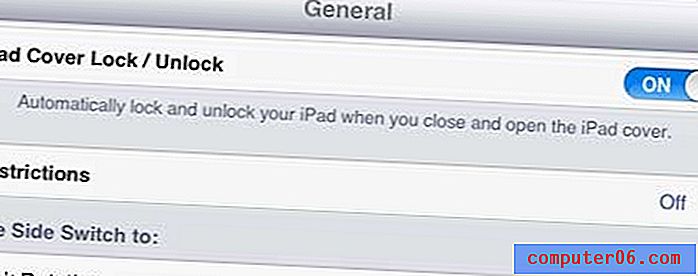
Trinn 4: Trykk på Aktiver begrensninger- knappen øverst på skjermen.
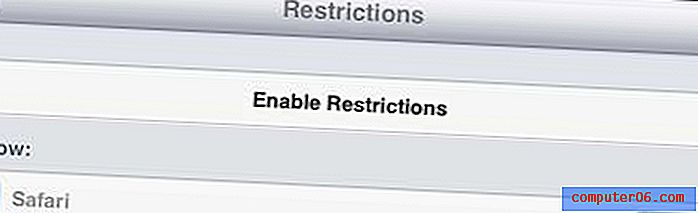
Trinn 5: Angi passordet du vil bruke til å angi begrensningene.
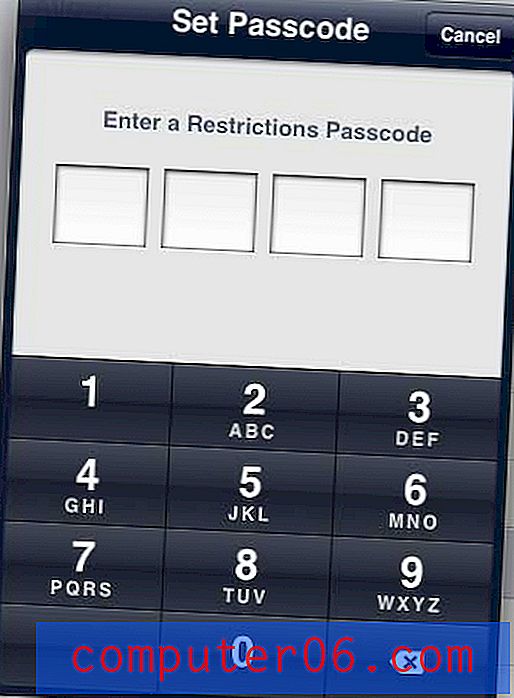
Trinn 6: Skriv inn passordet på nytt.
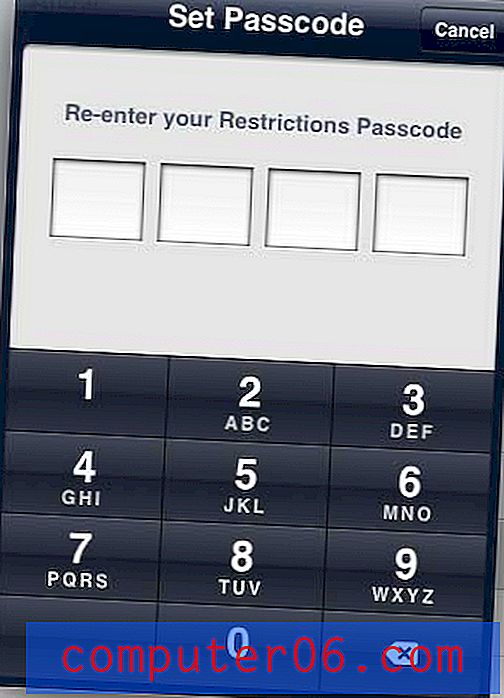
Trinn 7: Konfigurer alternativene på denne skjermen for å angi de foretrukne begrensningene.
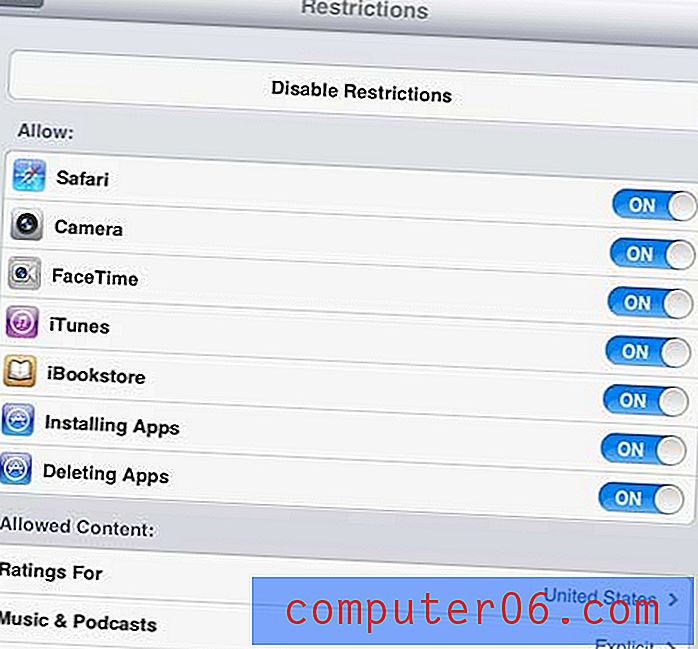
Merk at hvis du begrenser tilgangen til en app eller innhold, vil den ikke vises på iPad. Hvis du trenger tilgang til den igjen i fremtiden, må du komme tilbake til menyen Begrensninger, logge inn med passordet og aktivere det begrensede innholdet på nytt.
Hvis du tenker på å oppgradere til en nyere iPad, eller hvis du trenger å skaffe en til et annet familiemedlem, bør du vurdere iPad Mini. Det er rimeligere, samtidig som det tilbyr en mindre formfaktor og samme funksjonalitet.